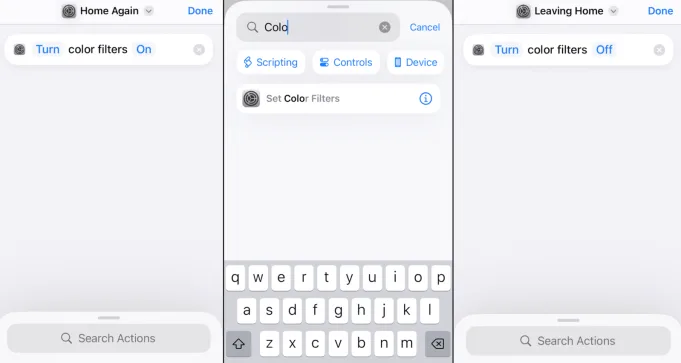Los teléfonos son indudablemente útil cuando estás fuera del mundo. Instrucciones, fotos, música, mensajes con las personas con las que se encuentra, o incluso simplemente desplazándose mientras espera el autobús, todo es genial.
El problema con los teléfonos, en mi opinión, es cuando estás en casa. El hogar es el lugar donde puede pasar su tiempo leyendo un libro, practicando un instrumento o jugando en el jardín. Pero todo es difícil, casi imposible, cuando su teléfono es tan interesante.
Por eso es importante hacer que su teléfono sea aburrido a propósito. Cada vez que hablamos sobre cómo romper su adicción a los teléfonos inteligentes, un truco que se cita comúnmente es establecer su teléfono en la escala de grises. El problema: hacer su teléfono en blanco y negro y gris todo el tiempo lo hace menos útil durante los momentos en que realmente lo necesita.
Es por eso que configuré una automatización que configura mi teléfono en la escala de grises cuando llego a casa y lo vuelve al color cuando salgo de mi casa. Esto me da lo mejor de ambos mundos: un teléfono completamente funcional en la carretera y uno menos distractor en casa. Aún mejor, porque estoy usando atajos de Apple para hacer esto, no necesito comprar ni instalar ninguna aplicación. Ni siquiera necesito tocar un botón para que funcione.
Así es como puedes configurar esto. Y sí, debido a que estas herramientas son específicas para iOS, necesitará un iPhone.
Paso 1: hacer 2 atajos
Para comenzar, abra el Aplicación de atajos en tu iPhone. Vamos a hacer dos atajos, uno para cuando llegues a casa y otro para cuando salgas de casa. Nombra ambos apropiadamente.
Cortesía de Justin Pot
Para el primer atajo, que se activará cuando llegue a casa, busque la acción Establecer filtros de color. Agregue y asegúrese de que el atajo esté configurado para girar los filtros de color En. Esto filtrará los colores en la pantalla y girará la escala de gris de pantalla. Para el otro atajo, asegúrese de que gire los filtros de color Apagado. Ahora deberías tener dos atajos.
Paso 2: Configure la automatización
Desde la pantalla principal de la aplicación atajos, toque Automatización En la barra de herramientas inferior. Vamos a configurar dos automatizaciones: una para cuando salga de casa y otra para cuando llegue a casa.
Cortesía de Justin Pot